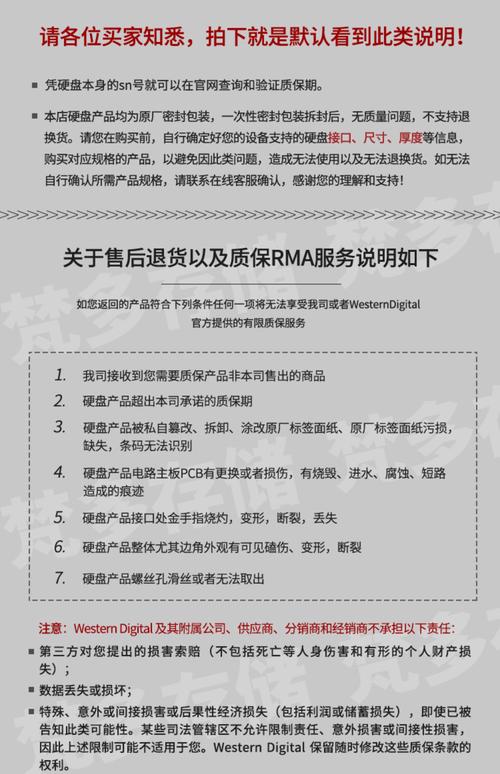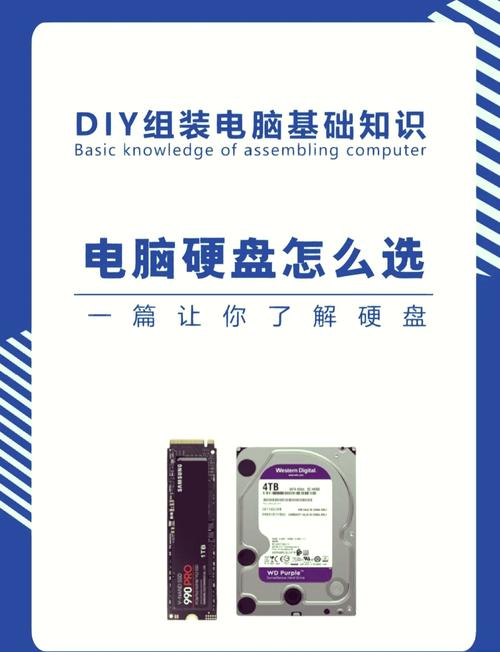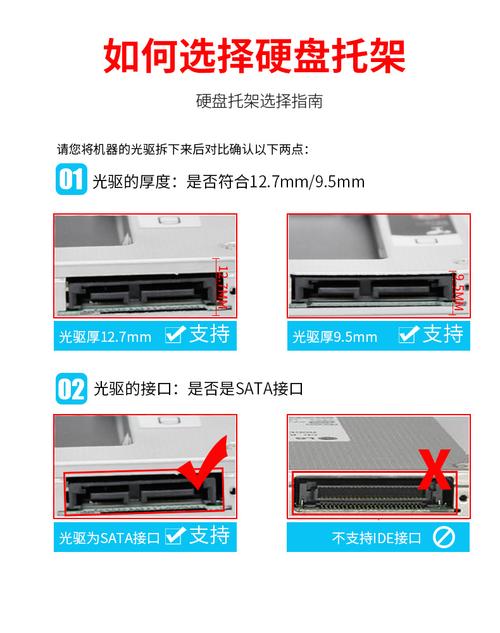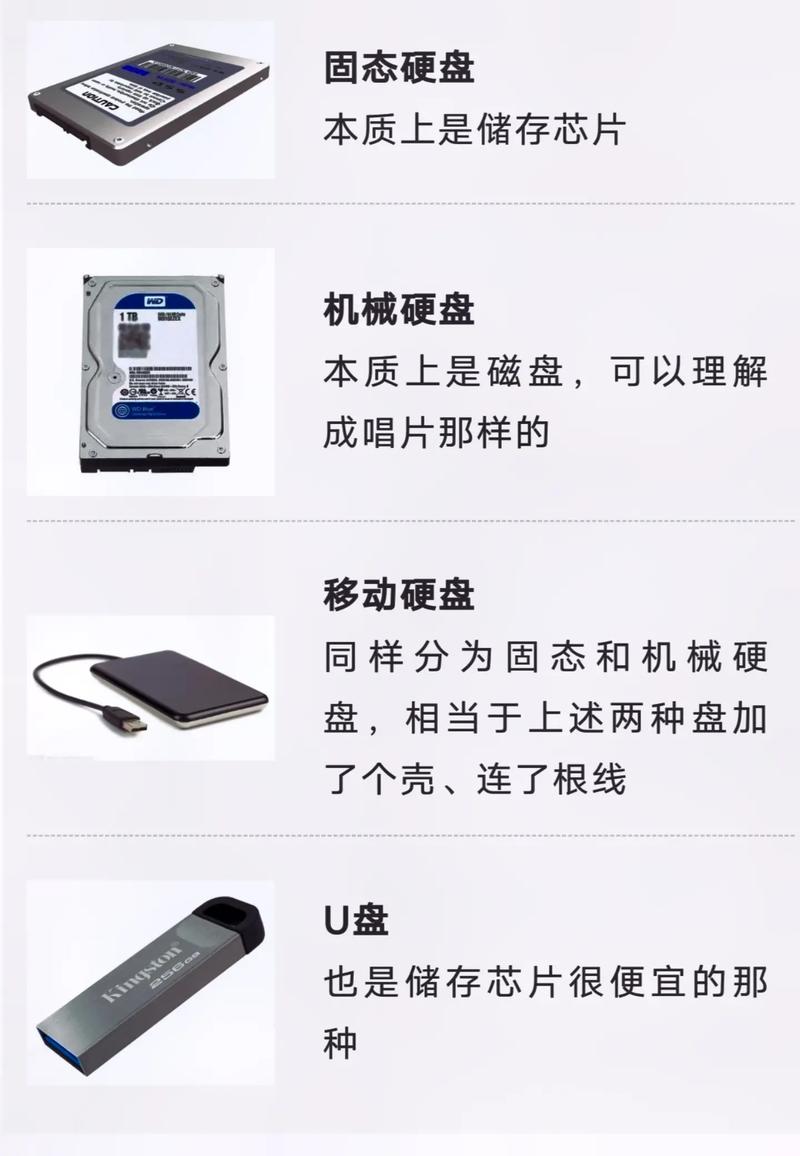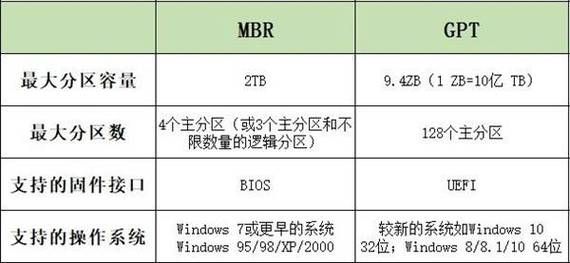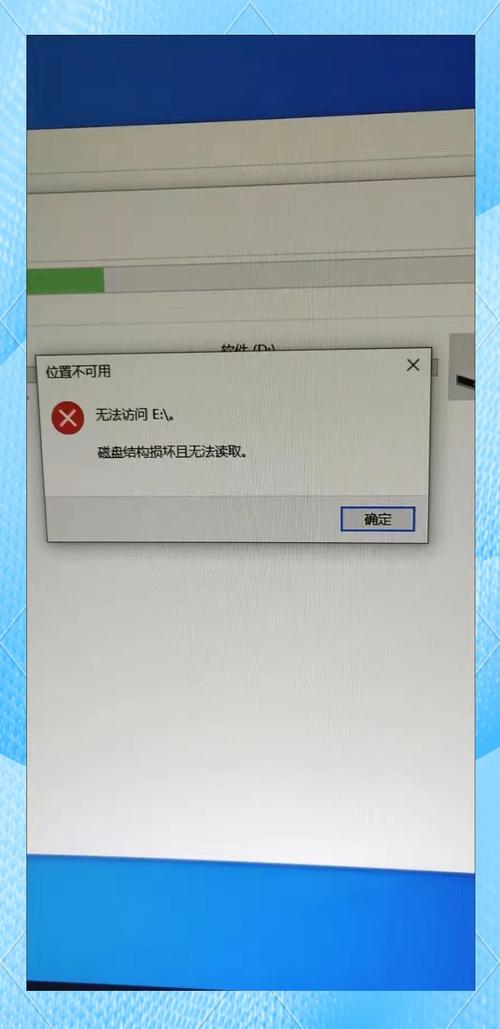在使用电脑硬件时,双硬盘分区是众多电脑爱好者及专业人士常需应对的一环。合理地进行双硬盘分区,不仅能帮助我们更好地管理数据,还能大幅提高电脑的运行效率。接下来,我将为大家详细讲解如何进行双硬盘的分区操作。
准备工作
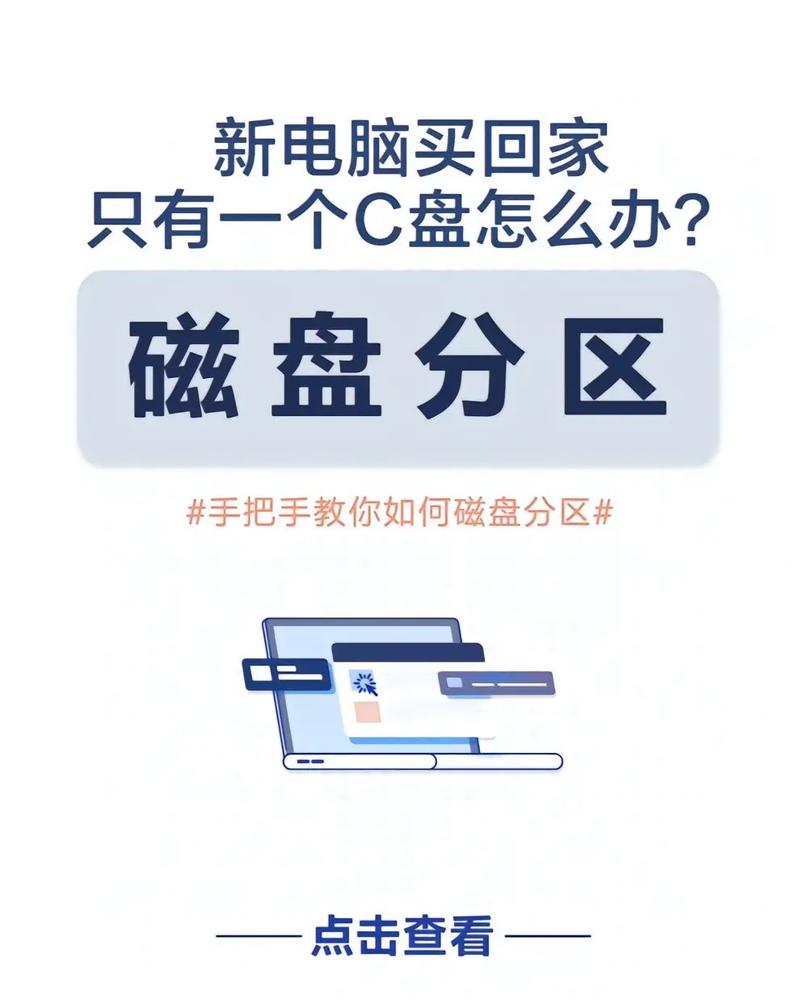
在对双硬盘进行分区操作之前,必须确保所有准备工作均已就绪。首先,要准备合适的分区工具,比如DiskGenius或者分区助手等,这些工具操作简单,功能全面,足以应对各种分区需求。其次,还必须对硬盘上的关键数据进行备份,因为分区过程中可能会出现意外,导致数据丢失,这可能会造成无法挽回的损失。此外,务必保证电脑接入的是稳定的电源,严格防止在磁盘分区划分过程中由于电力供应出现问题而引发错误,这样才能确保分区操作能够顺利进行。
连接硬盘
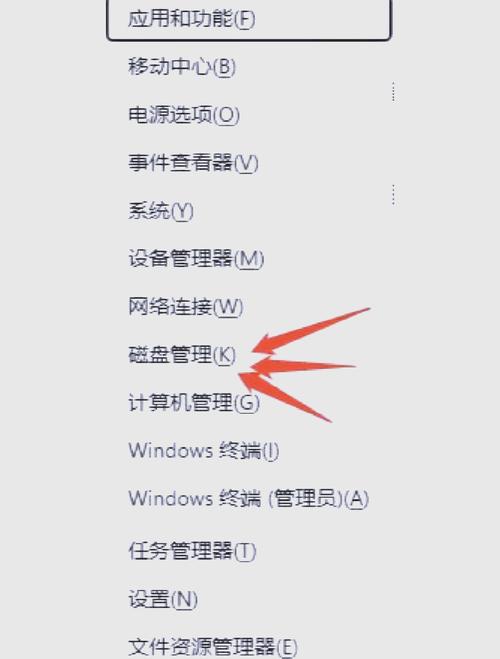
为了实现分区操作,首要任务是确认双硬盘已正确接入。首先,需切断电脑的电源,随后打开机箱。随后,用SATA线将第二个硬盘连接至主板上的SATA接口,并确保硬盘的电源线也正确连接。在连接完毕后,需仔细检查连接线是否稳固,以防出现接触不良的问题。最后,合上机箱盖,并重新启动电脑。
进入分区工具
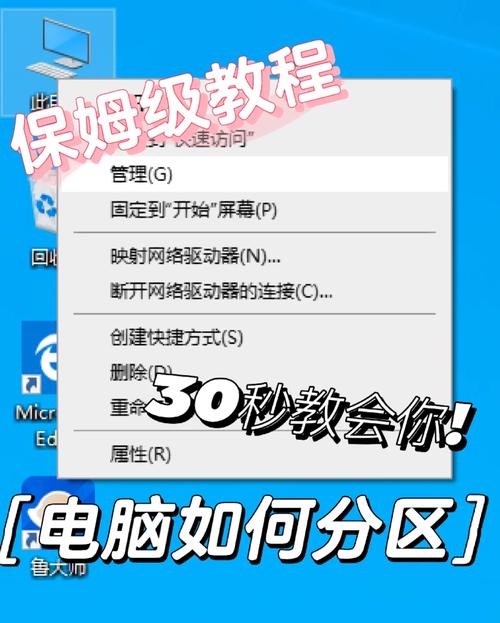
打开电脑,耐心等待系统自检并启动,随后进入BIOS设置页面。在BIOS设置里,一项一项地检查硬件的识别数据,确保电脑能正确识别出两个硬盘。确认信息准确无误后,退出BIOS设置,启动事先准备好的磁盘分区软件。

以DiskGenius为例,打开软件后,它立即自动识别出两个硬盘。在界面设计简洁直观的情况下,可以清楚地看到两个硬盘的详细信息,比如它们的容量以及当前状态。确认了硬盘的相关信息后,选择需要分区的硬盘,便可以顺畅地继续进行分区操作的下一步。
规划分区
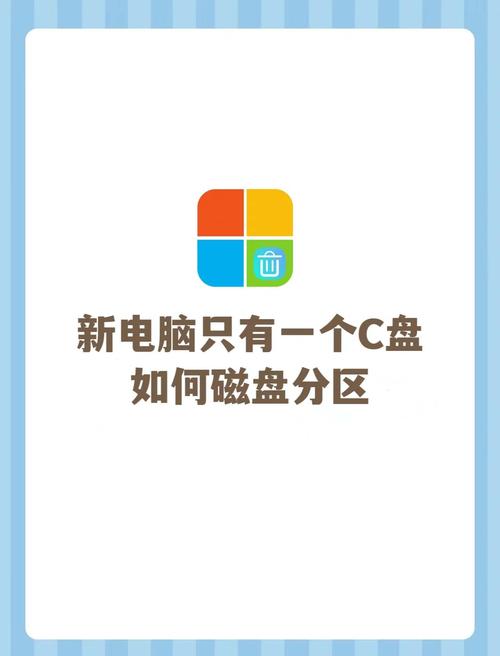
在编制区域规划方案时,必须充分考虑实际的应用需求。如果主要用途是数据存储,那么就需要设置一些容量较大的区域。比如,可以将第二块硬盘划分为两个部分:一部分是500GB,用来存放照片和视频;另一部分是300GB,用来保存文件资料。如果是用于软件安装,那么就需要划出适合安装各种软件的区域。在分区过程中,需注意格式选择,一般推荐使用NTFS格式,因为这种格式不仅能有效处理大文件,而且其稳定性相当出色。
创建分区
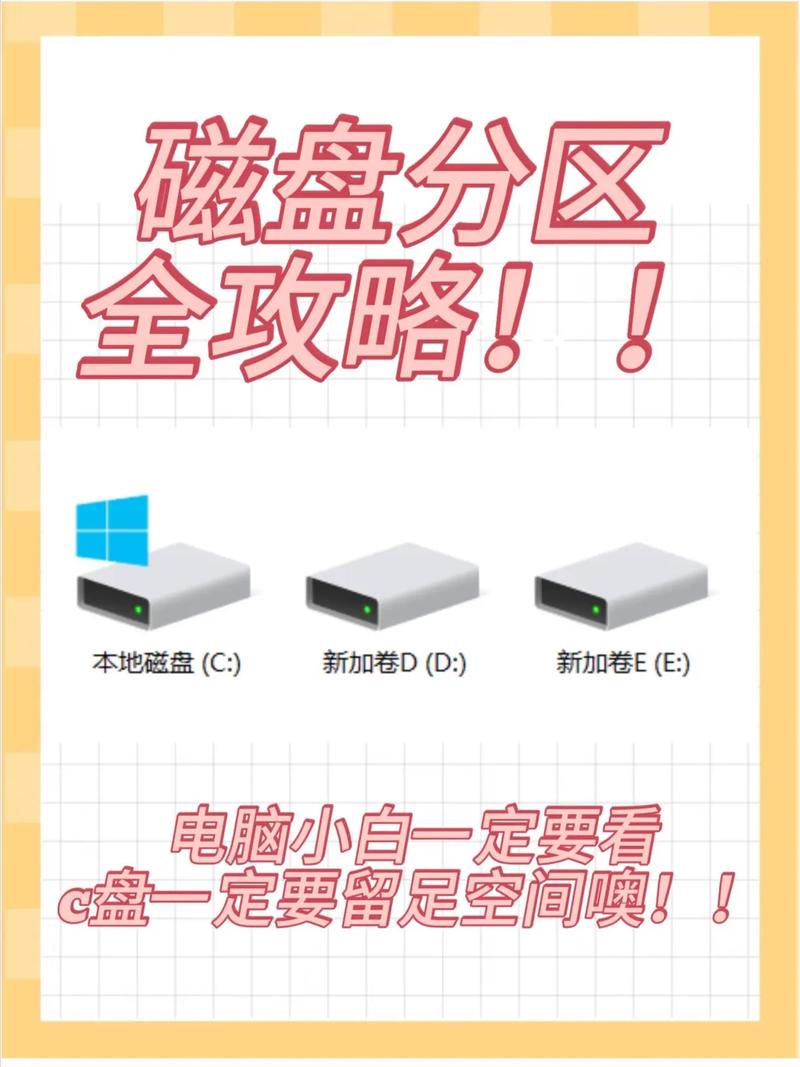
在分区工具的操作界面中,需仔细挑选即将进行分区处理的硬盘。随后,点选“快速分区”或“新建分区”等选项。随后,在出现的特定窗口里,需细致调整分区的大小和数量等各项设置。例如,若计划创建一个200GB容量的分区,便需在分区大小的输入框中准确输入200GB。请检查所有配置是否齐全,确认无误后,点击“确定”按键。随后,分区软件将自动激活,并对硬盘执行分区操作。这一步骤往往耗时较长,请您耐心等待,不要急于求成。
分区完成
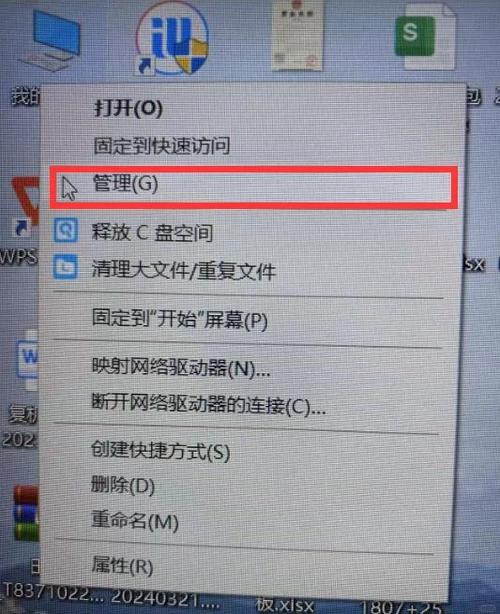
分区操作一完成,您便能在分区工具的界面观察到新建立的分区。接下来,为该分区命名,以便于识别。操作完毕后,请关闭分区工具,并对电脑进行重启。电脑重启成功后,进入“此电脑”,您将看到新分区已生成,此时即可开始使用。

双硬盘分区并不繁琐,只需遵循步骤,便可轻松完成。在操作过程中,您是否遇到了什么困难?若这篇文章对您有所助益,不妨点赞支持,或者将它分享给更多的人。